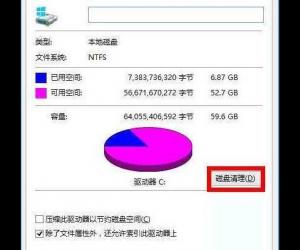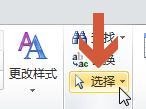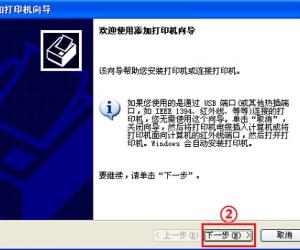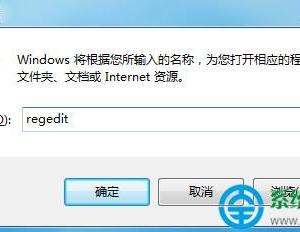PS去水印两种方法分享,适合所有人!
发布时间:2019-05-06 17:03:44作者:知识屋
俗话说,“活到老学到老”,就拿图片去水印来说,想必大家之前已经学习了一些方法,but,多学一些知识对我们的工作必然是有帮助的。本文整理了使用PS去除图片水印的两种方法,非常简单,而且适合小白。
PS去除图片水印的两种方法
方法一
打开Photoshop软件,导入一张有水印的图片素材,
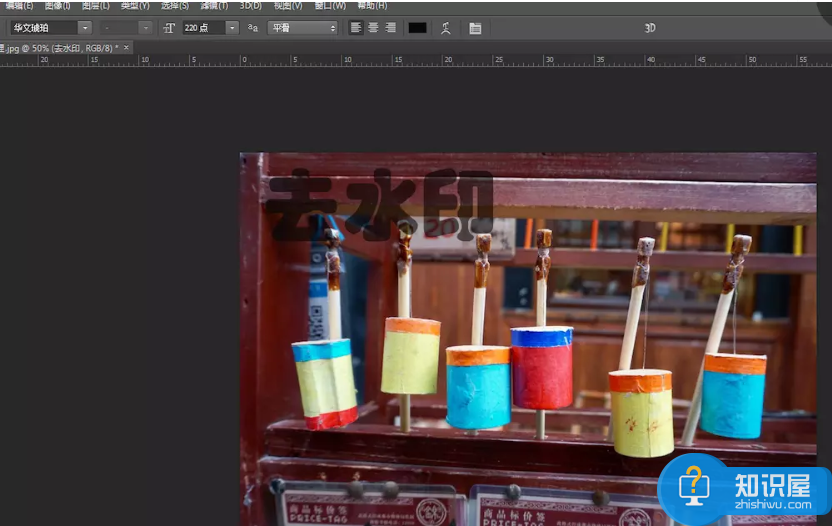
在菜单栏中点击【选择】——【色彩范围】工具,如图,
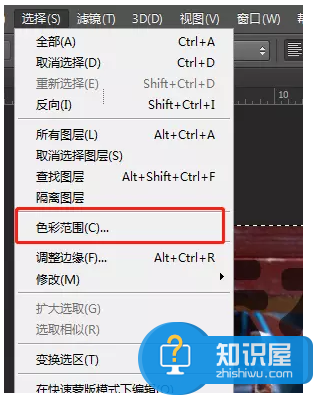
弹出色彩范围窗口,用吸管工具吸取水印的颜色,点击确定,
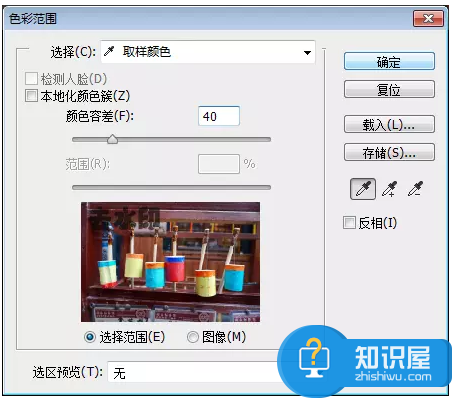
在菜单栏中点击【选择】——【修改】——【扩展】,弹出窗口,参数为1,确定,

再点击菜单栏的【编辑】——【填充】,弹出填充对话框,选择【内容识别】,点击确定,

点击左侧工具栏中的修补工具,将相似的地方进行拖拉,水印就消失了,如图。
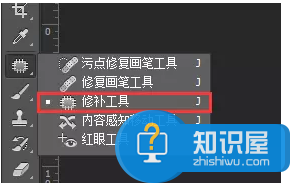
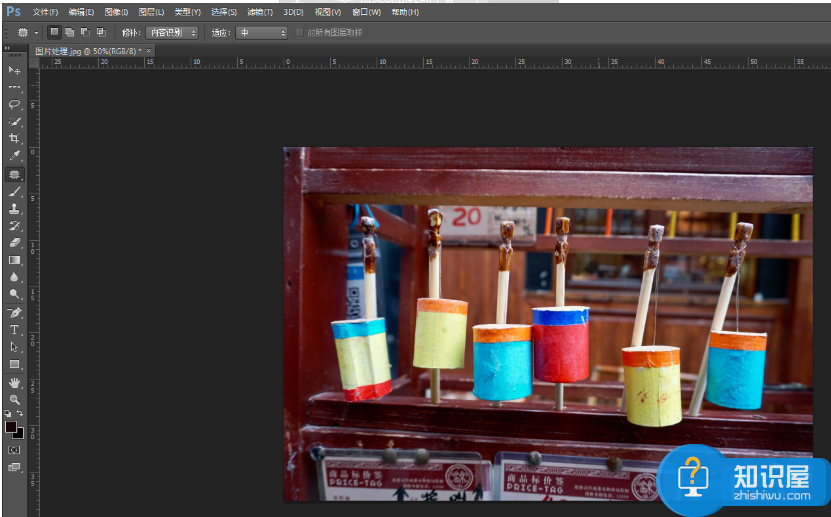
方法二
打开Photoshop软件,导入一张有水印的图片素材,在左侧工具栏中选择矩形选框工具,框选一部分水印区域,

点击菜单栏中的【编辑】——【填充】,弹出对话框,选择【内容识别】,
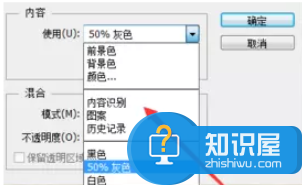
第一个框选区域已经修改完成,然后按照之前的步骤,一次进行框选修改,

修补后可能会出现一点小瑕疵,我们用修补工具进行细节处理,最终效果如图。
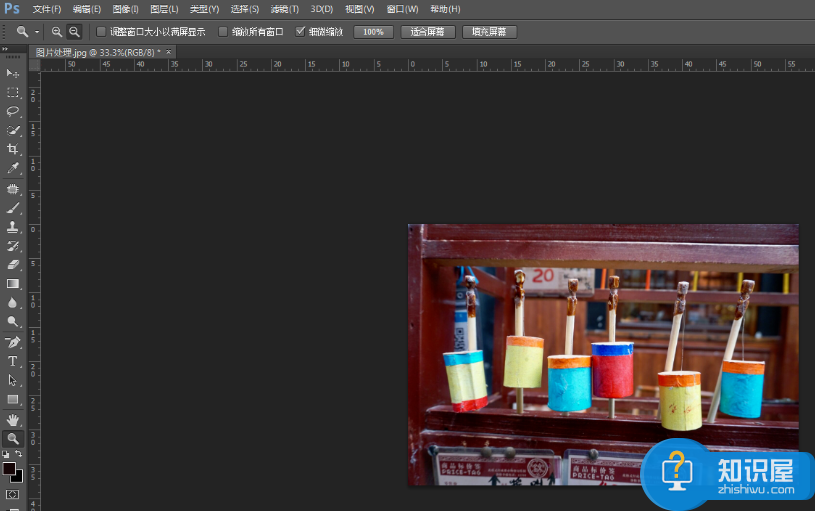
当然了,使用PS去水印的方法还有很多,如有需要,请参考本站相关教程。
知识阅读
软件推荐
更多 >-
1
 一寸照片的尺寸是多少像素?一寸照片规格排版教程
一寸照片的尺寸是多少像素?一寸照片规格排版教程2016-05-30
-
2
新浪秒拍视频怎么下载?秒拍视频下载的方法教程
-
3
监控怎么安装?网络监控摄像头安装图文教程
-
4
电脑待机时间怎么设置 电脑没多久就进入待机状态
-
5
农行网银K宝密码忘了怎么办?农行网银K宝密码忘了的解决方法
-
6
手机淘宝怎么修改评价 手机淘宝修改评价方法
-
7
支付宝钱包、微信和手机QQ红包怎么用?为手机充话费、淘宝购物、买电影票
-
8
不认识的字怎么查,教你怎样查不认识的字
-
9
如何用QQ音乐下载歌到内存卡里面
-
10
2015年度哪款浏览器好用? 2015年上半年浏览器评测排行榜!